DrayTek Vigor 2900
Manuály
Ako správne umiestniť Wifi router vo vašej domácnosti
Ako zväčšiť pokrytie Wifi v domácnosti
Zapísanie prihlasovacích údajov pre Vigor 2900 HAG
Tento návod prináša jednoduchý postup, ako správne zapísať prihlasovacie údaje do vášho Magio routru.
- Na vašom PC otvorte internetový prehliadač. Do kolonky adresa zadajte IP adresu 192.168.1.1 a stlačte klávesu Enter. Bude vám zobrazené menu, ktoré pre overenie vyžaduje zadať autentifikačné údaje. Zadajte Užívateľské meno "user" a heslo "user" (bez úvodzoviek) a kliknite na tlačidlo "OK". Ak ste si heslo pre prístup do zariadenia už v minulosti zmenili, zadajte Vami zvolené heslo.
V prípade, ak ste si heslo pre prístup do zariadenia v minulosti zmenili, ale už si ho nepamätáte, môžete použiť tlačidlo reset (zvyčajne umiestnené na zadnej strane zariadenia), čím zariadenie uvediete do základných nastavení.
- Po prihlásení sa zobrazí menu, v ktorom kliknite na záložku "WAN" a potom na "PPPoE".
- V tejto časti je potrebné zadať prihlasovacie údaje k službe MAGIO.
- ISP Name: napíšte ľubovolný názov siete
- Username: zadajte užívateľské meno
- Password: zadajte užívateľské heslo
- Kliknite na tlačidlo "OK".
Nastavenie Voip pre Vigor 2900 HAG
- Na vašom PC otvorte internetový prehliadač, zadajte IP adresu 192.168.1.1 a stlačte klávesu Enter. Bude vám zobrazené okno, ktoré pre overenie vyžaduje zadať autentifikačné údaje. Zadajte prihlasovacie meno “user“ a heslo “user” (bez úvodzoviek) a kliknite na tlačidlo “OK“. Ak ste si heslo pre prístup do zariadenia už v minulosti zmenili, zadajte Vami zvolené heslo.
V prípade, ak ste si heslo pre prístup do zariadenia v minulosti zmenili, ale už si ho nepamätáte, môžete použiť tlačidlo reset (zvyčajne umiestnené na zadnej strane zariadenia), čím zariadenie uvediete do základných nastavení.
- Objaví sa konfiguračný interface zariadenia Vigor 2700 HAG. V sekcii “VoIP”, vyberte záložku “SIP Accounts”.
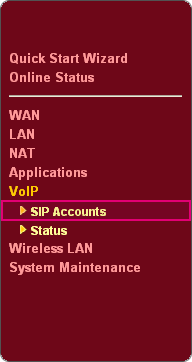
- Kliknite na číslo “1“ označujúce účet pre VoI (Telefonovanie cez Internet).

- V tejto sekcii nastavte viď nižšie a stlačte tlačidlo "OK".
- Register: z roletového menu vyberte položku "Yes"
- Display Name: zadajte vaše telefónne číslo (bez prefixu "0")
- Account Number/Name: zadajte vaše telefónne číslo (bez prefixu "0")
- Zaškrtnite voľbu Authentication ID a zadajte vaše telefónne číslo (bez prefixu "0")
- Password: zadajte vaše SIP heslo

- Kliknite na tlačidlo "Refresh" a počkajte pokiaľ sa zobrazí písmeno "R".

- Teraz môžete pripojiť váš analógový telefón s tónovou voľbou do FX portu (1) vyznačeného na obrázku.

Nastavenie WiFi rozhrania pre Vigor 2900 HAG
Tento návod prináša jednoduchý postup, ako nakonfigurovať bezdrôtové pripojenie vášho PC, resp. vášho notebooku k Magio routru. Postup zahŕňa zabezpečenie prostredníctvom šifrovania WPA-PSK.
- Na vašom PC otvorte internetový prehliadač, zadajte IP adresu 192.168.1.1 a stlačte klávesu Enter. Bude vám zobrazené okno, ktoré pre overenie vyžaduje zadať autentifikačné údaje. Zadajte prihlasovacie meno “user“ a heslo “user” (bez úvodzoviek) a kliknite na tlačidlo “OK“. Ak ste si heslo pre prístup do zariadenia už v minulosti zmenili, zadajte Vami zvolené heslo.
V prípade, ak ste si heslo pre prístup do zariadenia v minulosti zmenili, ale už si ho nepamätáte, môžete použiť tlačidlo reset (zvyčajne umiestnené na zadnej strane zariadenia), čím zariadenie uvediete do základných nastavení.
- Po prihlásení sa zobrazí menu, v ktorom kliknite na záložku “Wirellless LAN”, vyberte možnosť “General Setup”.
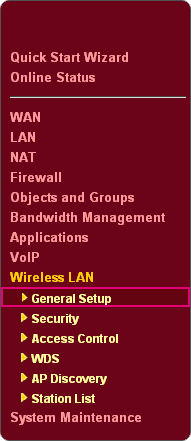
- Zaškrtnite možnosť “Enable Wireless LAN” pre spustenie Wireless siete. Zvoľte názov siete (v našom prípade "Telekom") v sekcii "SSID" a potvrďte nastavenie tlačidlom “OK”.
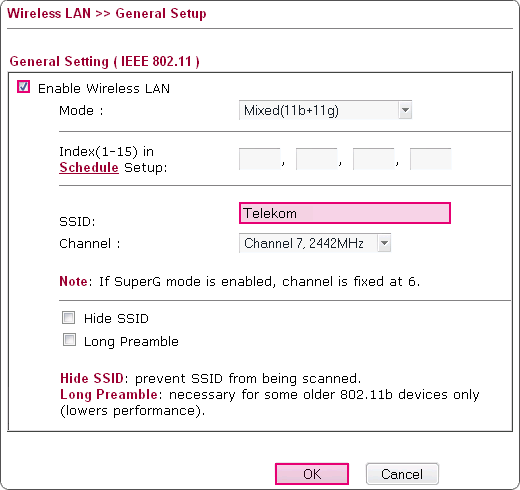
- V ďalšom kroku pokračujte v záložke “Wirellless LAN” kliknutím na možnosť “Security”.

- V rolovacom menu “Mode”, zvoľte možnosť “WPA/PSK“, do označeného pola "Pre-Shared key(PSK)" vpíšte heslo, ktoré si zvoľte, minimalne osem znakov môžu byť písmená aj čísla.
